Si está haciendo el cambio a un nuevo iPhone, es posible que se pregunte cómo mover su música de la anterior al nuevo, sin necesidad de una computadora. Si bien una computadora definitivamente puede ayudar a transferir música, a veces no tienes una cerca. Ahí es cuando es muy útil saber cómo transferir música de iPhone a iPhone sin una computadora.
En esta guía, le mostraré algunas formas fáciles de transferir música de un iPhone a otro sin usar una computadora. Si tiene prisa, usar una aplicación confiable de terceros como la transferencia de datos de iPhone es una opción excelente y rápida.
Y si acaba de cambiar de Android a iPhone, también puede estar preguntando cómo mover la música del teléfono Android al nuevo iPhone.
Parte 1: Transfiera música de iPhone a iPhone sin computadora a través de Airdrop
Para transferir música de un iPhone a otro usando AirDrop sin una computadora, ambos iPhones deben estar cerca el uno del otro y conectarse a Wifi y Bluetooth. Una vez que esté configurado, siga estos simples pasos:
- Asegúrese de que WiFi y Bluetooth estén encendidos para los iPhones y que estén cerca.
- Abra la aplicación de música en su antiguo iPhone y seleccione las canciones que desea enviar.
- Toque los tres puntos (…) en la esquina y seleccione «Compartir».
- Seleccione AirDrop y elija el iPhone de destino.
- En el iPhone receptor, toque «Aceptar» para obtener la música. (¿AirDrop no pudo ahorrar?)

Parte 2: Transfiera música de un iPhone a otro sin computadora a través de Sync Library
Si está actualizando a un nuevo iPhone y desea transferir su música sin usar una computadora, ¡Apple Music lo hace fácil! Mientras esté suscrito a Apple Music, no necesita preocuparse por mover sus canciones manualmente. ¡Todo se sincronizará una vez que haya iniciado sesión! (¿Cómo restaurar la biblioteca de Apple Music en iPhone/Mac?)
Aquí le mostramos cómo copiar música de iPhone a iPhone usando la biblioteca de sincronización en Apple Music:
- En su nuevo iPhone, abra «Configuración» y desplácese hacia abajo hasta la «música».
- Encienda la «Biblioteca de sincronización».
- Una vez que haya iniciado sesión en la misma ID de Apple, toda su música aparecerá automáticamente en su nuevo teléfono.
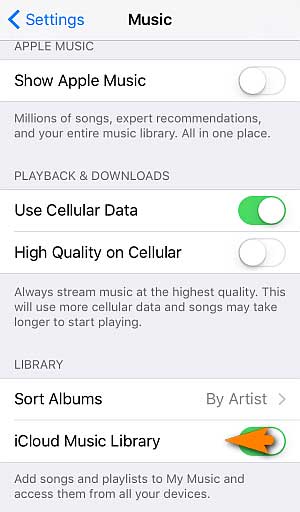
Parte 3: Transfiera canciones de iPhone a iPhone sin computadora a través de Dropbox
Si no tiene acceso a una computadora o prefiere compartir música de forma inalámbrica entre iPhones, usar un servicio en la nube como Dropbox es una excelente opción. Esto le permite transferir canciones de un iPhone a otro sobre Wi-Fi.
- Instale la aplicación Dropbox en ambos iPhones, una para enviar la música y la otra para recibirla.
- En el iPhone de envío, abra Dropbox, toque «Agregar archivos» y seleccione las canciones que desea compartir.
- Toque «Cargar» para guardar las canciones en su cuenta de Dropbox.
- En el iPhone receptor, abra Dropbox y espere a que aparezca la música. Puede transmitir las canciones directamente o descargarlas para escuchar fuera de línea.
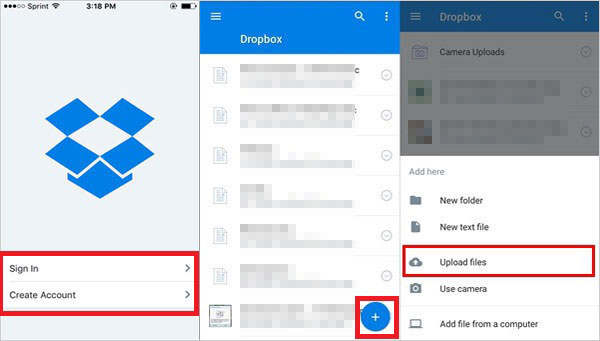
Si prefiere no usar la aplicación, puede visitar Dropbox a través de su navegador web para cargar y descargar música o cualquier otro archivo compatible.
Bonificación: comparta música de iPhone a iPhone en la computadora a través de la transferencia de datos de iPhone
Si desea una forma más rápida de transferir una gran cantidad de música de un iPhone a otro, ninguna de las anteriores es la mejor solución. Una mejor solución proviene de una herramienta de terceros llamada Transferencia de datos de iPhoneque está diseñado para mover datos entre dispositivos Apple. Esta herramienta le permite transferir tantos archivos de música como desee, sin restricciones.
Funciona con todo tipo de música, incluidas listas de reproducción, podcasts, audiolibros e incluso notas de voz. Además, convierte automáticamente los archivos para que se reproducan sin problemas en el dispositivo de destino. También le permite transferir música de iPhone a computadora.
Tenga en cuenta que este método requiere una computadora para actuar como un puente entre los dos iPhones.


Aquí le mostramos cómo transferir música entre dos iPhones utilizando la transferencia de datos de iPhone:
Paso 1: Descargue la transferencia de datos de iPhone
Primero, descargue la transferencia de datos de iPhone en su computadora y ábralo. Luego, use dos cables USB para conectar ambos iPhones a su computadora. Es posible que deba ingresar una contraseña en ambos dispositivos para confiar en la computadora.
Una vez conectado, la transferencia de datos de iPhone mostrará información detallada sobre cada dispositivo. Puede tocar el nombre de cada iPhone en la parte superior para cambiar entre ellos.
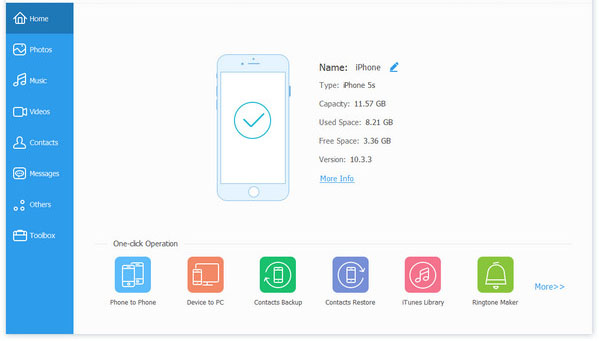
Paso 2: seleccione música para transferir
Haga clic en la pestaña Música en la barra lateral izquierda. Esto mostrará todos los archivos de música en su iPhone. Puede desplazarse y obtener una vista previa de los archivos que desea transferir.
Paso 3: Transfiera la música del iPhone antiguo al nuevo iPhone
Seleccione la música que desea mover y haga clic en el icono del teléfono en la parte superior. Luego, seleccione el iPhone de destino e inicie la transferencia. El proceso generalmente toma solo unos segundos.
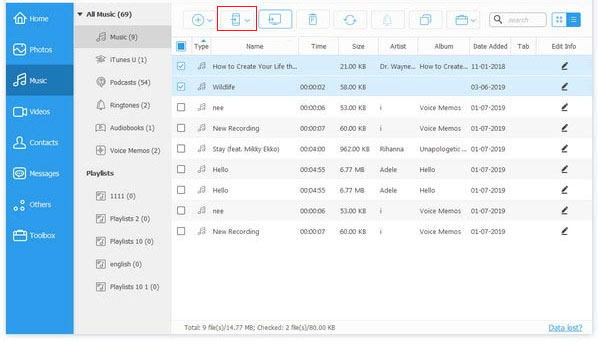
Una vez hecho, puede verificar el iPhone objetivo para ver si la música ha sido transferida. Simplemente cambie a ese dispositivo y revise los archivos de música para confirmar.
El resultado final:
Ahora es más fácil que nunca transferir música de un iPhone a otro. Puede usar la aplicación Apple Music, que sincroniza sus canciones en los dispositivos, o si desea una transferencia rápida, pruebe AirDrop. También puede probar un servicio en la nube como Dropbox. Si necesita más control, una aplicación de terceros como la transferencia de datos de iPhone puede ser una excelente opción para transferir música entre teléfonos. ¡Todo se reduce a encontrar el método que funcione mejor para usted!


Preguntas frecuentes sobre cómo transferir música de iPhone a iPhone
Q1. ¿Cómo sincronizar su biblioteca iTunes con su iPhone?
Suggested read: 4 Formas de Transferir Música de iPhone a Computadora Windows 10 (y Viceversa)
Abra iTunes en su PC y haga clic en el icono del dispositivo en la esquina superior izquierda. En la barra lateral de la izquierda, busque y haga clic en «Música» debajo de su dispositivo. Luego, elija las canciones que desea sincronizar seleccionándolas en la lista y haciendo clic en la opción «Automuros desde» en la parte inferior.
Q2. ¿Se sincroniza la música con iCloud?
Si se registra con la misma ID de Apple en todos sus dispositivos, puede acceder a toda su biblioteca de música en iCloud, pero necesitará una suscripción de iTunes Match o Apple Music para que funcione.
